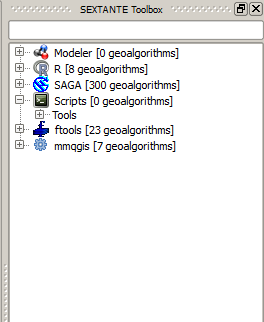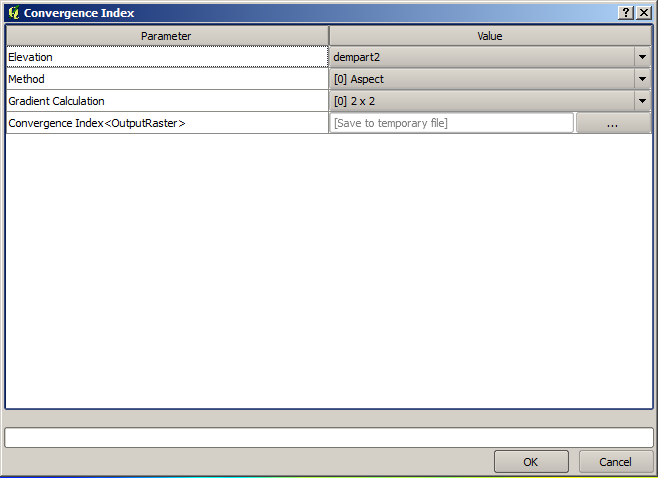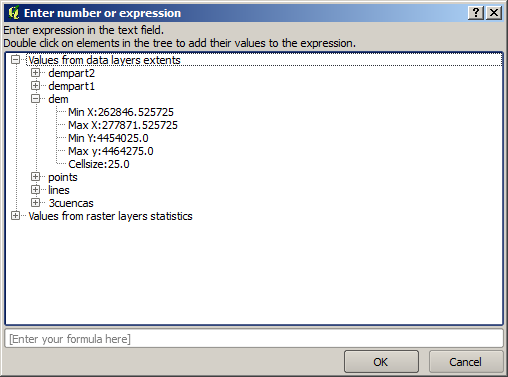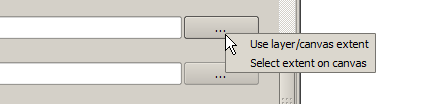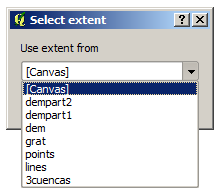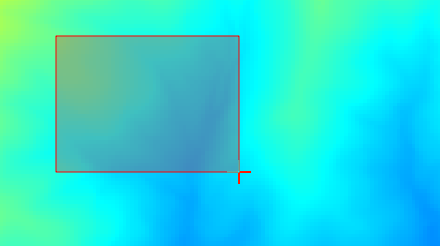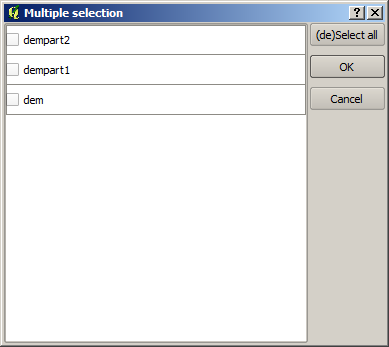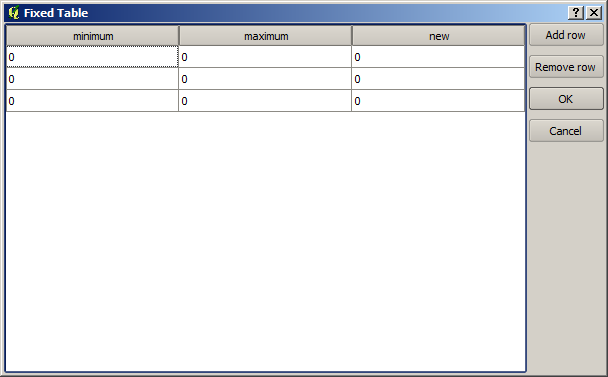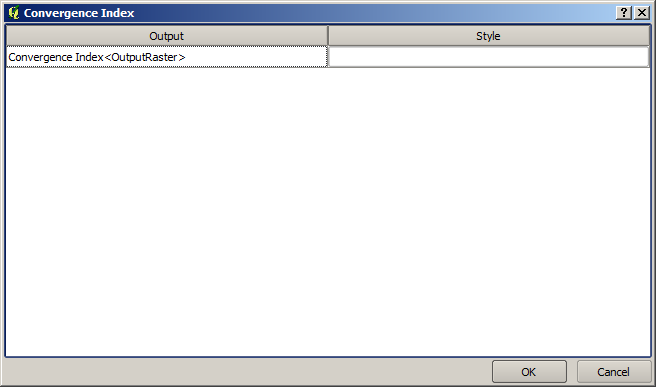Панель инструментов SEXTANTE¶
Введение¶
Основным элементом SEXTANTE является панель инструментов (SEXTANTE Toolbox), именно с ней вы, скорее всего, и будете взаимодействовать наиболее часто. Здесь отображаются все активные алгоритмы, собранные в группы. Из панели инструментов можно запустить как отдельный алгоритм, так и групповую обработку.
Figure SEXTANTE 5:
В панели собраны все доступные алгоритмы, сами алгоритмы разбиты на группы. Каждая группа в панели представляет так называемый «провайдер», т.е. набор алгоритмов из одного источника (например, стороннего приложения). Часть представленных алгоритмов относится к сторонним приложениям (SAGA, GRASS или R), часть — представляет алгоритмы реализованные напрямую в SEXTANTE и не зависящие от сторонних приложений. В настоящее время, эти провайдеры основаны на коде существующих модулей QGIS (а именно fTools, являющийся частью адра QGIS, и строннего MMQGIS, который можно установить при помощи Менеджера модулей), делая их более полезными, так как теперь их можно запускать из построителя моделей или как процесс групповой обработки.
Кроме того, существует две специальные группы «Modeler» и «Scripts» предназначенные для пользовательских алгоритмов и позволяющие создавать свои собственные методы обработки. Им посвящен отдельный раздел этого руководства.
В верхней части панели находится поле ввода, предназначенное для фильтрации списка доступных алгоритмов. Достаточно ввести слово или фразу, и в списке останутся только те алгоритмы, название или описание которых содержит введенный текст.
Для запуска алгоритма необходимо выполнить двойной щелчок по его имени в панели инструментов.
Диалог алгоритма¶
Двойной щелчок по названию алгоритма из панели инструментов вызовет диалог параметров, похожий на указанный ниже (на рисунке показан диалог алгоритма SAGA «Convergence index»).
Figure SEXTANTE 6:
Этот диалог используется для задания исходных данных алгоритма. Исходные данные и настройки алгоритма представлены в виде таблицы. Естественно, внешний вид диалога и таблицы зависит от запущенного алгоритма, диалог создаётся автоматически «на лету». Слева находятся описания параметров, справа — указываются их значения.
Не смотря на то, что типы параметров и их количество зависят от характеристик алгоритма, структура диалога одинакова для всех алгоритмов. Параметры, отображаемые в таблице могут быть следующих типов:
Растровый слой — позволяет выбрать один растровый слой из списка растров, загруженных в QGIS. Справа от выпадающего списка находится кнопка, при помощи которой можно открыть файл на диске, т.е. использовать растр, не загруженный в QGIS.
Векторный слой — аналогично растрам, позволяет выбрать один векторый слой из списка векторных слоёв загруженных в QGIS. Как и а предыдущем случаем, можно загрузить файла с диска, но только в том случае, если алгоритму не требуется указывать поле атрибутивной таблицы этого слоя. В таких случаях можно использовать только загруженные в QGIS слои, т.к. получение списка полей возможно только для уже открытых слоёв.
Возле каждого поля выбора векторного слоя находится ещё одна кнопка. Если алгоритм содержит несколько таких кнопок, включена (активирована) может быть только одна из них. Если кнопка, соответствующая векторному слою включена, алгоритм будет выполнен для каждого объекта этого слоя. Более подробно этот способ запуска алгоритмов рассматривается ниже.
Таблица — выбор из списка таблиц, загруженных в QGIS. Таблицы без геометрии загружаются в QGIS как векторные слои, и фактически ими и являются с точки зрения программы. В настоящее время поддерживаются таблицы в форматах DBase (.dbf) и текст с разделителями (.csv).
Выбор — выпадающий список предустановленных значений, из которого необходимо выбрать одно.
Числовое значение — целое число или число с плавающей точкой. Кнопка возле поля ввода открывает вспомогательный диалог, где можно ввести арифметическое выражение, а также выбрать некоторые величины, извлеченные из загруженных в проект данных (охват слоёв, размер пикселя и т. д.)
Figure SEXTANTE 7:
Диапазон числовых значений — задаётся минимальным и максимальным значениями.
Текст — строковая величина
Имя поля атрибутивной таблицы — выбирается из списка полей таблицы или слоя, заданных другим параметром.
Система координат — код EPSG или выбор системы координат из списка доступных.
Охват — значения xmin, xmax, ymin, ymax. Нажатие на кнопку справа от поля ввода вызывает выпадающее меню, в котором можно выбрать один из вариантов: использовать охват одного из слоёв или текущий охват карты, или же задать область вручную при помощи мыши.
Figure SEXTANTE 8
Если выбран первый вариант, появится следующий диалог.
Figure SEXTANTE 9
Если же выбран второй вариант, то диалог параметров будет скрыт, и вы сможете указать область на карте. После того, как область будет указана, диалог параметров отобразится, а поле охвата будет содержать значения, соответствующие указанной вами области.
Figure SEXTANTE 10:
Список — несколько элементов (например, слоёв) выбранных из списка доступных. Чтобы выбрать элемент нажмите на маленькую кнопку слева от соответствующей строки. Появится диалог.
Figure SEXTANTE 11:
Пользовательская таблица — небольшая таблица, редактируемая пользователем (например, настройки скользящего окна для работы с растровыми данными).
Для редактирования таблицы нажмите на кнопку справа от нее.
Figure SEXTANTE 12:
В зависимости от алгоритма число строк может настраиваться при помощи кнопок в правой части окна или быть жестко заданным.
В нижней части диалога параметров расположена кнопка [Help]. Если для алгоритма доступен файл справки, он будет показан при нажатии этой кнопки. К сожалению, для большей части алгоритмов документация отсутствует, но если вы ходите помочь проекту, это хорошая отправная точка.
Немного о проекциях¶
SEXTANTE — а также большинство сторонних приложений, функционал которых доступен через SEXTANTE — не выполняет перепроецирование исходных слоёв и предполагает, что все они находятся в одной и той же системе координат и готовы к обработке. Всякий раз, когда в одном алгоритме используется несколько слоёв, прямая обязанность пользователя — убедиться, что все они находятся в одной системе координат.
Обратите внимание, что благодаря поддержке перепроецирования «на лету» в QGIS, не смотря на то, что два слоя могут накладываться и соответствовать друг другу, это не является гарантией того, что они находятся в одной системе координат. В этом случае необходимо выполнить перепроецирование вручную и только потом приступать к анализу. Также заметьте, что перепроецирование можно выполнить силами самой SEXTANTE, т.к. в ней присутствуют необходимые инструменты.
Типы данных, создаваемые SEXTANTE¶
В результате работы алгоритма могут быть созданы следующие виды данных:
Растровый слой
Векторный слой
Таблица
Файл HTML (используется для отображения текста и графики)
Все результаты сохраняются на диск (создание данных в памяти не поддерживается), а таблица параметров содержит для каждого результата тестовое поле, где необходимо указать поток вывода. Поток вывода содержит всю необходимую информацию для сохранения полученных данных куда-либо. В большинстве случаев вы будете использовать сохранение в файл, но архитектура SEXTANTE пользоволяет использовать любой другой способ сохранения. Например, векторный слой может быть сохранен в базе данных или же загружена удалённый сервер по протоколу WFS-T. Хотя эти возможности в настоящее время не реализованы, в SEXTANTE есть всё необходимое для их поддержки и мы планируем добавить новые типы потоков вывода в ближайшее время.
Чтобы указать поток вывода нажмите на кнопку справа от поля ввода. Появится диалог сохранения файла, где можно указать желаемое расположение. Поддерживаемые типы файлов отображаются в выпадающем списке выбора типа файла и зависят от типа результата и алгоритма.
Формат вывода определяется по расширению файла. Поддерживаемые форматы в свою очередь зависят от алгоритма. Чтобы указать формат просто выберите нужное расширение из выпадающего списка (или добавьте его вручную к имени файла). Если введённое вами расширение не совпадает с поддерживаемыми, к имени файла будет добавлено расширение по умолчанию (обычно, .dbf для таблиц, .tif для растров и .shp для векторов) и результат будет сохранён в файл соответствующего типа.
Если имя файла не указано, результат сохраняется во временный файл в формате по умолчанию, и будет удалён при закрытии QGIS (помните об этом, сохраняя проект с временными слоями).
Расположение выходных можно настроить. Откройте диалог настройки (сделать это можно их меню Анализ) и в группе General найдите параметр Output folder. Этот параметр определяет каталог по умолчанию для сохранения выходных файлов в случае если указано только имя файла без полного пути (т.е. просто myfile.shp).
Помимо растровых слоёв и таблиц SEXTANTE также может создавать графические и текстовые результаты в формате HTML. Эти результаты отображаются после завершения алгоритма в новом окне. Диалог содержит все результаты, созданые в течении рабочей сессии, отобразить его можно в любое время, вызвав из меню Анализ ‣ SEXTANTE results viewer.
Некоторые сторонние приложения могут создавать файлы, которые не попадают ни в одну, из перечисленных выше, категорий. Такие файлы не могут быть загружены в QGIS, так как в большинстве случаев эти форматы не поддерживаются. Один из примеров — LAS-файлы лидарной съемки. Такие файлы будут созданы, но не будут добавлены на карту QGIS.
Для всех остальных типов выходных файлов имеется возможность открыть их по окончанию обработки. Для этого используется флажок рядом с каждым полем результата. По умолчанию все файлы загружаются в QGIS.
SEXTANTE не поддерживает опциональные результаты, поэтому все выходные файлы будут созданы. Но если какой-то результат вам не нужен, можно деактивировать соответствующий флажок, что в некотором роде сделает параметр опциональным (тем не менее выходной файл всё равно будет создан, но если не указывать имя файла, он будет записан во временный файл и удалён при закрытии QGIS).
Настройка SEXTANTE¶
Как уже было сказано, диалог настройки SEXTANTE вызывается из меню Анализ. Все настройки разбиты на отдельные группы.
Наряду с уже упоминавшимся параметром Output folder, в группе General можно задать стили для отрисовки слоёв SEXTANTE по умолчанию (т.е. для слоёв, созданных при помощи любого алгоритма SEXTANTE). Просто создайте необходимый стиль, сохраните его в файл, а затем укажите путь к этому файлу в настройках и SEXTANTE станет использовать его. Каждый слой, добавляемый SEXTANTE в проект будет отрисован с использованием указанного стиля.
Стили отрисовки могут настраиваться отдельно для каждого алгоритма и каждого выходного параметра. Вызовите контекстное меню, нажат правую кнопку мыши на алгоритме в панели инструментов и выберите Edit rendering styles. Откроется диалог похожий на этот.
Figure SEXTANTE 13:
Укажите файл стиля .qml для каждого выходного файла и нажмите [OK].
Остальные параметры группы General описаны ниже:
Use filename as layer name. Имя каждого выходного слоя, создаваемого SEXTANTE, определяется, снегерировавшим его, алоритмом. В некоторых случаях можно использовать фиксированное имя, т.е. одно и тоже имя будет применяться не зависимо от того какой слой используется. В других случаях имя результата может зависеть от имени исходного слоя и некоторых параметров выполняемого алгоритма. Если этот параметр активен, в качестве имени результата будет использоваться название выходного файла. Имейте в виду, что если результат сохраняется во временный файл, имя этого временного файла а большинстве случаев будет длинным и бессмысленным, т.к. требуется обеспечить отсутствие конфликтов с уже существующими временными файлами.
Use only selected features. Если этот параметр активен и в векторном слое, используемом алгоритмом, то обрабатываться будут только выделенные объекты. Если в слое отсутствует выделение — будут использоваться все объекты слоя.
Помимо группы General в диалоге настройки также имеются отдельные группы для каждого из провайдеров. Все они содержат элемент Activate, который используется для отображения или скрытия соответствующих алгоритмов в панели инструментов. Также некоторые провайдеры имеют дополнительные параметры, которые будут описаны ниже, в разделе, посвященном отдельным провайдерам.